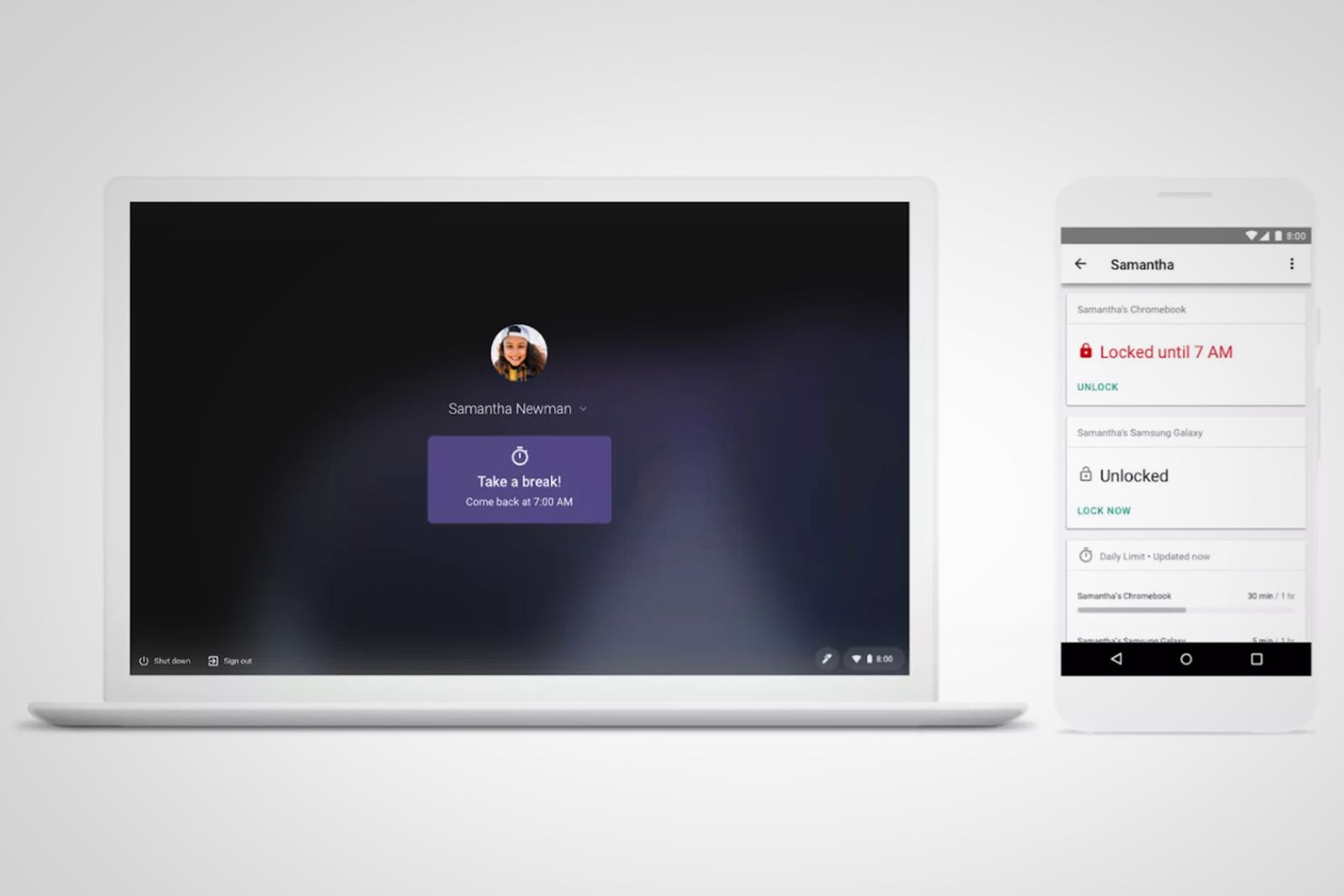If you've bought your child a Chromebook, you're probably wondering whether it has any features that allow you to manage their activity and screen time. The short answer? Yes, it does.
Google has an app, called Family Link, that is designed to give parents more control over their children's Android phones and Chromebook laptops. Parents can do things like give their OK to websites and apps they don't mind them using, set screen time limits, set a bedtime restriction, remotely lock devices, and monitor usage and activity.
Essentially, Google's Family Link app lets you create a Google Account for your child, and then limit what your child can or cannot do on the Chromebook that they've signed into with their Google Account. Here's what you need to know.
How Chromebooks work with Family Link
In general, children signed in to their own Google Account on a Chromebook will have a similar experience to adults. But features like screen time limits, remote device locking, apps from Google Play, and location reporting are also available for your child’s Chromebook. Here's what they - and you (the parent) - can expect:
- Change some of your child's Google Account settings
-
Manage your child's apps on supervised devices:
- Decide which apps your child can download or purchase, block or allow apps, and change app permissions.
-
Manage your child's screen time on supervised devices
- Set a bedtime or daily screen limits, and see how much time your child spends on certain apps.
- Check your child's device location
- Restrict mature content on Google Play
- Children can't browse in private.
-
You need Chrome Sync to use some parental management features.
- Note that your child can turn off certain kinds of data collection when sync is on.
-
You can manage which websites children can visit and limit their ability to grant permissions to websites.
- You can set Chrome to block most sexually explicit and violent sites.
Getting started with Family Link
The basic set-up process involves the following steps:
- Download the Family Link app on the parent’s device (available on iOS and Android).
-
Create a Gmail account for the child.
- (Or, if the child is 13+ and has an existing account, use that one).
- For Chromebooks, log into the device using the new Gmail account
- For Chromebooks, children under 13 are supervised automatically when you log into the device with the Gmail account.
-
For children 13+ on Chromebook, the teen must invite a parent through Settings.
- On your child's Chromebook, open Settings.
- Next to People > Parental Controls, click Set up.
- Follow the steps to set up supervision on the child's account.
- Your child will need to give their consent during the setup process.
- Need more help? See Google's support page.
Family Link device requirements
- For kids and teens: Family Link runs on Android devices running version 7.0 (Nougat) and higher. Family Link can also be used with Chromebooks running Chrome OS (versions M71 and up).
- For parents: Family Link runs on Android devices running versions 5.0 (Lollipop) and higher, and iPhones running iOS 11 and higher.
How to create a Google Account for kids
For children under 13 in the US and EU, the Family Link app will let you create a Google Account for your child, which we recommend if you want to control their activity on a Chromebook. Once you've done that, you can simply add your child’s Google Account to their Chromebook. After your child is signed in to their laptop, your (the parent's) password is required to add new users.
If you (the parent) are the Chromebook’s owner account, be sure to disable guest mode and control who can sign in.
Follow these steps to create a Google Account for your child under 13 when you're setting up a new device:
- Turn on the new device and follow the instructions on screen to set up the device.
-
When you're asked to sign in with your Google Account, tap Create new account.
- If you don't see "Create new account," tap More options first.
- Enter your child's name, birthday, gender, email address, and password
-
Follow the instructions to sign in with your own Google Account.
- You will need to provide parental consent and pick your child's settings, too.
- Go here if you need additional instructions on how to create a child's Google account.
Add your child’s Google Account to a Chromebook
To a new or factory reset Chromebook:
- Set up the Chromebook.
- If you're signed in to your Chromebook, sign out.
- On the bottom, click Add person.
- Enter the Google Account email address and password, then click Next.
- Follow the steps that appear.
- Need more help? See Google's support page.
How to manage your kid's activity on a Chromebook
You can also control all this by clicking your kid's name from the Family Link site.
Manage browsing
You can manually control what your child can browse, or you can allow Google to smartly decide for you.
- Open the Family Link app.
- Select your child.
- On the Settings card, tap Manage settings > Filters on Google Chrome.
- Choose a setting: Allow all sites; Try to block mature sites; Only allow certain sites.
- Tap Manage sites to manually allow or block certain sites
- Go here if you need additional instructions on how to manage browsing.
Block or allow websites
If you'd rather manually block or allow sites yourself, follow these steps:
- Open the Family Link app.
- Select your child.
- On the Settings card, tap Manage settings > Filters on Google Chrome.
- From there, select Manage sites > Approved or Blocked.
- In the bottom right corner, tap Create +.
- Add a website or domain.
- In the top left, tap Close x.
- Go here if you need additional instructions on how to block or allow websites.
Manage site permissions
You can decide whether your child can give site permissions to their location, camera, and notifications. When "Permissions for sites and apps" is switched off, kids won’t be able to grant permissions to websites.
- Open the Family Link app.
- Select your child.
- On the Settings card, tap Manage settings > Filters on Google Chrome > Chrome dashboard.
- Turn "Permissions for sites and apps" on or off.
- Go here for additional instructions on how to manage site permissions.
Manage screen time
When you create a Google Account for your child using Family Link, you will be given the option to set screen time limits. That way, you can lock your child's device at bedtime, or when you want them to stop using it during the day.
Set a bedtime
- Open the Family Link app.
- Select your child.
- On the Bedtime card, tap Edit schedule.
- Follow the on-screen steps to set a bedtime.
- Go here for additional instructions on how to manage screen time.
Daytime limits
- Open the Family Link app.
- Select your child.
- On the Daily limit card, tap Edit limits.
- Follow the on-screen steps to set a daily limit.
- Note: Daily limits apply to each device your child uses.
- Go here for additional instructions on how to manage screen time.
See or delete search history on Chrome
This one is a little obvious, but in case you don't know, follow these steps:
See Chrome history
- On your child's Chromebook, open Chrome.
- In the top right, select More (three dots) > History.
- This page shows your child's recent Chrome history.
- Go here for additional instructions on how to manage Chrome history.
Delete Chrome history
- Open the Family Link app.
- Select your child.
- On the Settings card, tap Manage settings > Filters on Google Chrome > Chrome dashboard.
- In the "History" section, tap Clear history.
Remotely lock or unlock
And finally, to truly annoy your child, you can lock down their Chromebook to stop them from using it. Here's how.
- Open the Family Link app.
- Select your child.
- On the card for one of your child's devices.
- Tap Lock now or Unlock.
- Go here for additional instructions on how to manage screen time.
Want to know more?
Pocket-lint has a guide on how to use Family Link to control Android devices. Go here to check that out.